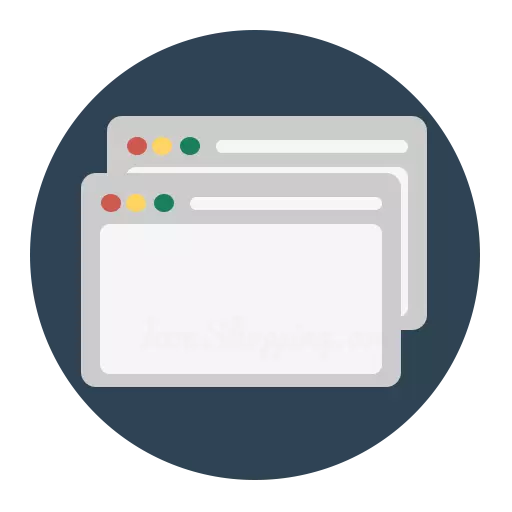
मोज़िला फ़ायरफ़ॉक्स ब्राउज़र एक कार्यात्मक वेब ब्राउज़र अनुकूलन के लिए अवसरों का एक बहुत कुछ किया है। विशेष रूप से, उपयोगकर्ता को कॉन्फ़िगर और एक नया टैब प्रदर्शित कर सकते हैं।
टैब बिल्कुल किसी भी ब्राउज़र उपयोगकर्ता मोजिला फायरफॉक्स आनंद मिलता है, नए टैब बनाने, हम एक ही समय में कई वेब संसाधनों पर जा सकते हैं। और अपने स्वाद के लिए एक नया टैब को विन्यस्त, वेब सर्फिंग और भी अधिक उत्पादक बन जाएगा।
कैसे मोज़िला फ़ायरफ़ॉक्स में एक नया टैब स्थापित करने के लिए?
मोज़िला फ़ायरफ़ॉक्स वापस, अर्थात् चालीसवें संस्करण समावेशी करने के लिए, ब्राउज़र छिपा सेटिंग मेनू का उपयोग में के संस्करणों की एक और नंबर है, तो आप पूरी तरह से वेब पेज के किसी भी पते की स्थापना एक नया टैब कॉन्फ़िगर सकता है।
याद है कि यह कैसे कार्य करने के लिए आवश्यक था। यह मोज़िला फ़ायरफ़ॉक्स पता पंक्ति में आवश्यक था, लिंक का पालन करें:
About: config
उपभोक्ताओं को एक चेतावनी के साथ सहमति व्यक्त की और छिपा सेटिंग्स मेनू करने लगे।
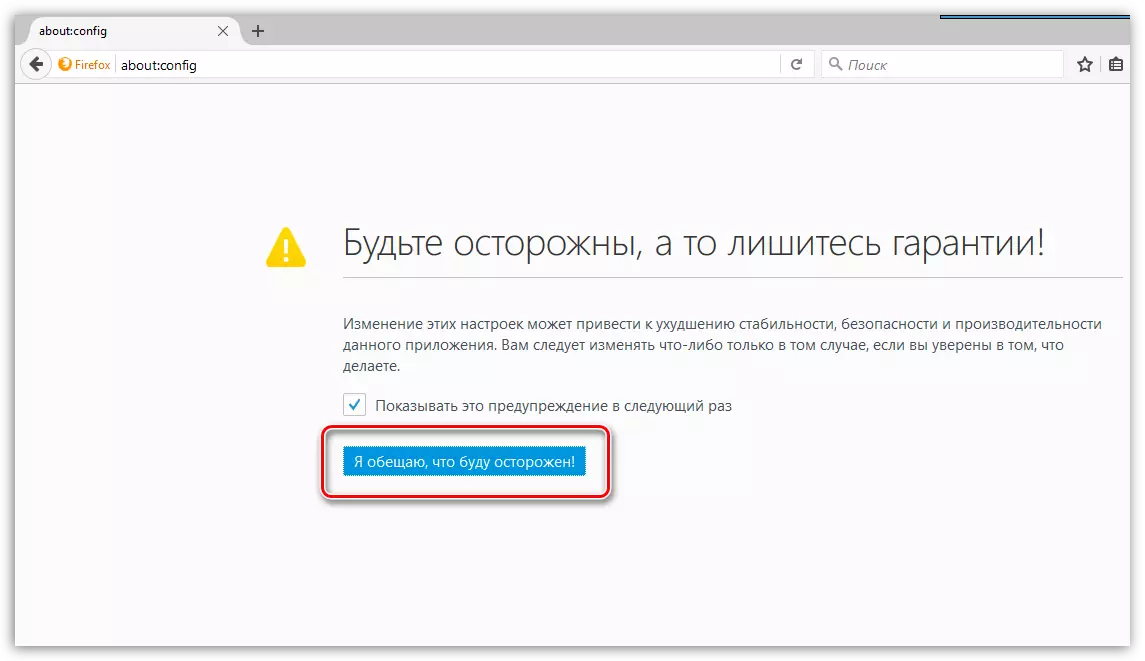
यह पैरामीटर लगाने के लिए आवश्यक था। यह खोज स्ट्रिंग प्रदर्शित करने के लिए Ctrl + F कुंजी संयोजन दबाने, और निम्न पैरामीटर पहले से ही इसके माध्यम से पाया जाता है से यह करने के लिए सबसे आसान है:
browser.newtab.url
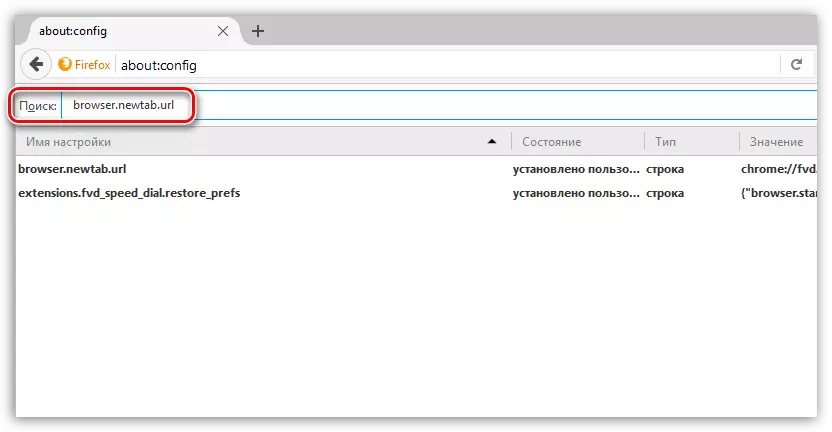
पैरामीटर डबल क्लिक करके, आप पूरी तरह से वेब पेज है कि हर बार हर बार जब आप एक नया टैब बनाने लोड किया जाएगा के किसी भी पता सेट कर सकते हैं।

दुर्भाग्य से, बाद में इस अवसर हटा दिया गया था, क्योंकि मोज़िला प्रभावी ढंग से मुकाबला वायरस है, जो, एक नियम के रूप में, नए टैब का पता बदलने के उद्देश्य से कर रहे हैं करने के लिए इस तरह से माना जाता है।
अब, न केवल वायरस नया टैब उपयोगकर्ताओं को नहीं बदल सकते, लेकिन यह भी।
मानक साधन और तीसरे पक्ष के अतिरिक्त: इस संबंध में, टैब को दो तरह से बदला जा सकता है।
एक नया टैब मानक सेट करें
जब एक नया डिफ़ॉल्ट टैब बनाने, मोज़िला शीर्ष वेब पृष्ठों ब्राउज़र में आप ने दौरा प्रदर्शित करता है। इस सूची में पूरित नहीं किया जा सकता है, लेकिन अनावश्यक वेब पृष्ठों को हटा दिया जा सकता है। ऐसा करने के लिए, मंडराना पृष्ठों लघु पर माउस, और फिर पार के साथ प्रदर्शित आइकन पर क्लिक करें।
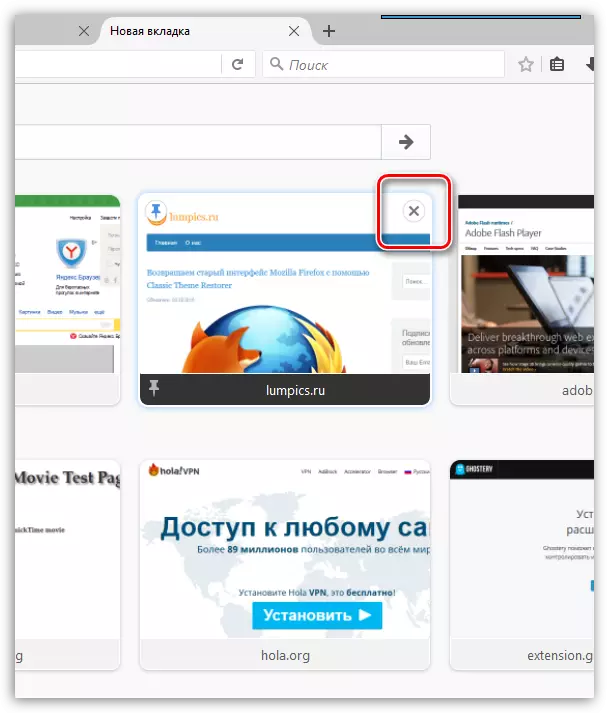
इसके अलावा, यदि आप पृष्ठ में अपनी स्थिति को नई टाइल्स की उपस्थिति के बाद, उदाहरण के लिए, बदलने के लिए नहीं करना चाहते, यह इच्छित स्थान में तय किया जा सकता है। ऐसा करने के लिए टाइल पर मंडराना इच्छित स्थान पर पेज के लघु, स्थानांतरित करने के लिए कर्सर रखें, और फिर और पिन आइकन पर क्लिक करें।

आप देखे गए पृष्ठों के सूची को कमजोर कर सकते हैं, आप मोज़िला पेशकश कर सकते हैं। ऐसा करने के लिए, गियर आइकन पर और प्रदर्शित विंडो में नए टैब के ऊपरी दाएं कोने में क्लिक करें आइटम के पास बॉक्स को चेक करें "सहित साइटों की पेशकश".
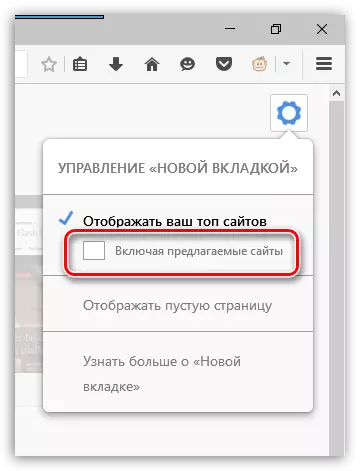
आप नहीं है यहां तक कि नए टैब में दृश्य बुकमार्क चाहते हैं, गियर आइकन के अंतर्गत एक ही मेनू छुपा में, आइटम के पास बिंदु की जाँच करें। "एक खाली पृष्ठ प्रदर्शित करें".
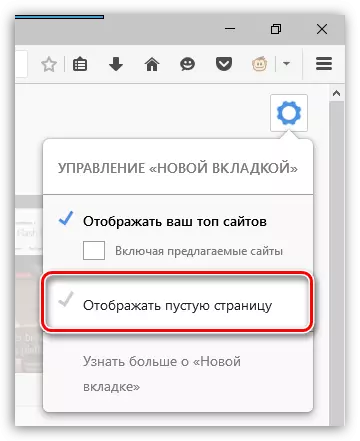
ऐड-ऑन का उपयोग कर एक नया टैब की स्थापना
निश्चित रूप से आप जानते हैं कि ऐड-ऑन का उपयोग कर, आप पूरी तरह से Mozilla Firefox ब्राउज़र के काम reincarn कर सकते हैं।
इसलिए, यदि आप नए टैब के एक तीसरे पक्ष के खिड़की के साथ संतुष्ट नहीं हैं, तो आप इसे ऐड-ऑन की मदद से रीसायकल कर सकते हैं।
हमारी साइट पर पहले से ही संबोधित ऐड-ऑन दृश्य बुकमार्क्स, स्पीड डायल करें और तेजी से डायल। इन सभी अतिरिक्त दृश्य बुकमार्क्स, जो आप कोई नया टैब बनाने हर बार प्रदर्शित किया जाएगा के साथ काम करने के उद्देश्य से कर रहे हैं।
डाउनलोड दृश्य बुकमार्क
डाउनलोड स्पीड डायल
डाउनलोड फास्ट डायल
मोज़िला डेवलपर्स नियमित रूप से कि नई सुविधाएँ जोड़ने, जबकि पुराने को हटाने अपडेट जारी। कैसे प्रभावी एक नया टैब कॉन्फ़िगर करने की क्षमता को दूर करने के कदम है - समय दिखाई देगा, लेकिन अब के लिए, उपयोगकर्ताओं को अन्य समाधान के लिए देखने के लिए है।
